10 Trebuie să știți cărți Apple Sfaturi pentru o mai bună lectură
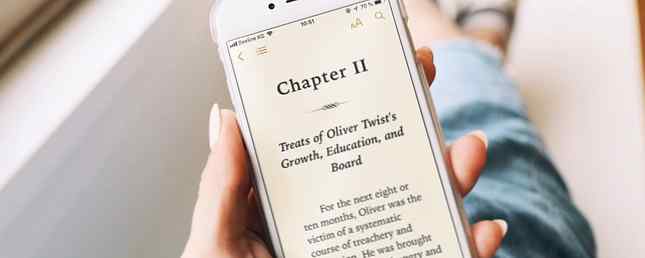
Ca parte a upgrade-ului pentru iOS 12 din 2018, Apple a revizuit unele dintre aplicațiile native ale sistemului de operare. Una dintre aplicațiile pentru a obține o actualizare a fost iBooks. Împreună cu renumele, a câștigat un design proaspăt și o serie de caracteristici noi.
Să ne aruncăm adânc în noile cărți Apple.
Ce este Apple Cărți?
Apple dorește ca aplicația Cărți să devină un magazin unic pentru toate nevoile dvs. de lectură. Acesta vă permite să adăugați cărțile dvs. existente, oferă un portal la magazinul ebook al Apple astfel încât să puteți cumpăra mai multe titluri și, pentru prima dată, vă permite să ascultați audiobook-uri.
Aplicația poate citi fișierele EPUB, fișierele PDF și formatul propriu IBA al Apple (folosit pentru cărțile create în aplicația Apple iBooks Autor).
Deci, cum puteți obține cea mai mare parte din aplicația reproiectată?
1. Utilizați meniul de navigare
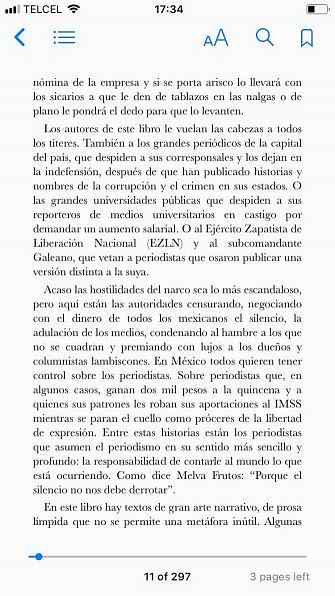
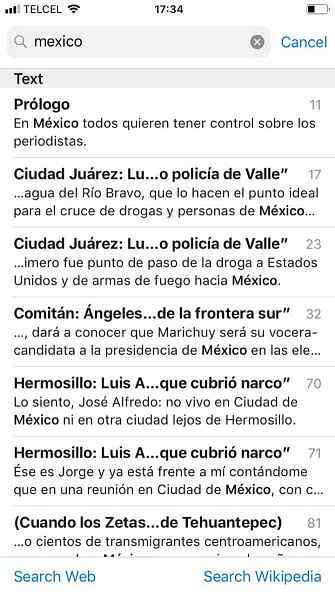
Cărțile Apple au o caracteristică nouă Navigare meniu care face mai ușor ca oricând să vă controlați experiența de lectură.
Pentru a accesa meniul, atingeți oriunde pe ecranul dispozitivului în timp ce citiți o carte. Veți vedea cinci pictograme în partea de sus a ecranului.
Pictograma din stânga - o săgeată - va părăsi cartea dvs. curentă și vă va întoarce la pagina dvs. de bibliotecă. O pictogramă de aici vă permite să accesați conținutul unei cărți, marcajele și notele. Există, de asemenea, o funcție de căutare și un buton de marcaj.
2. Luați note
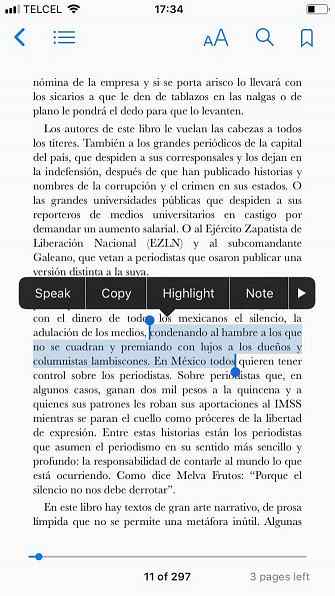
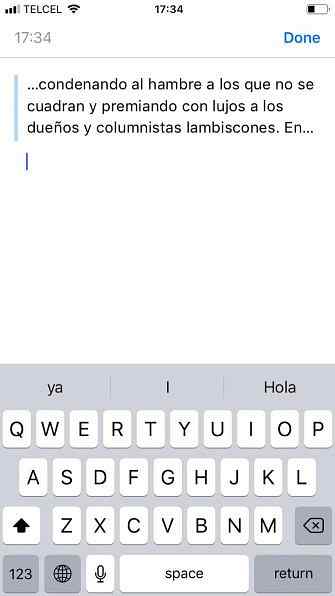
Puteți adăuga propriile dvs. note la cărți și le puteți consulta mai târziu. Este o caracteristică utilă pentru studenți și pentru cei care lucrează cu documente lungi sau texte complicate.
Pentru a face o notă, apăsați și țineți apăsat un cuvânt din cadrul unei cărți, apoi glisați zona selectată pentru a include mai mult text după cum este necesar.
Când sunteți gata, eliberați degetul și treceți prin lista opțiunilor. Apăsați pe Notă, și puteți adăuga gândurile dvs. sub textul pe care l-ați evidențiat. Când ați terminat, apăsați Terminat.
Puteți căuta notele dvs. deschizând Navigare meniu, atingând Cuprins , apoi selectați notițe fila.
Notă: Textul însoțit de note este evidențiat în galben în panoul de lectură.
3. Evidențiați textul
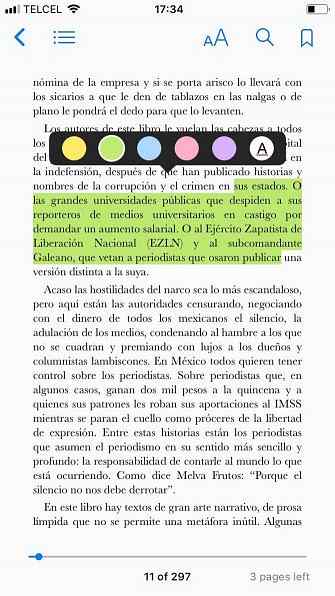
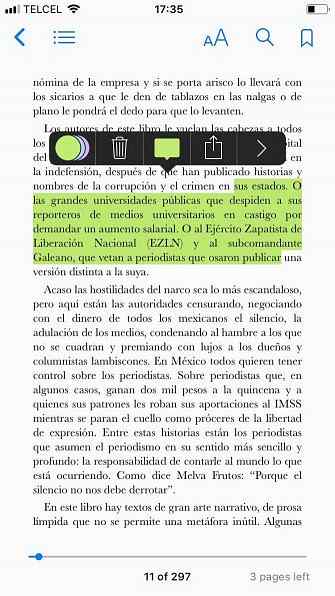
Cărțile Apple oferă acum o varietate de moduri de a evidenția textul în cărțile dvs. electronice. Din nou, este util pentru persoanele care doresc să se refere la anumite părți ale cărții lor mai târziu.
Procesul de evidențiere a textului este similar cu cel pentru notarea textului. Atingeți, țineți apăsat și trageți peste textul dorit, dar selectați A sublinia din meniul pop-up în loc de Notă.
Veți vedea acum câteva opțiuni pe ecran pentru a personaliza textul evidențiat. Puteți alege să evidențiați textul în galben, verde, roșu, albastru și violet. Puteți, de asemenea, să o subliniați. Alternativ, puteți apăsa acțiune pentru a trimite conținutul evidențiat altor aplicații și persoane. Există și a șterge pentru a elimina evidențierea.
După ce ați evidențiat un anumit text, un singur apăsare pe secțiunea evidențiată va afișa meniul text evidențiat, permițându-vă să faceți modificări.
4. Marcaje
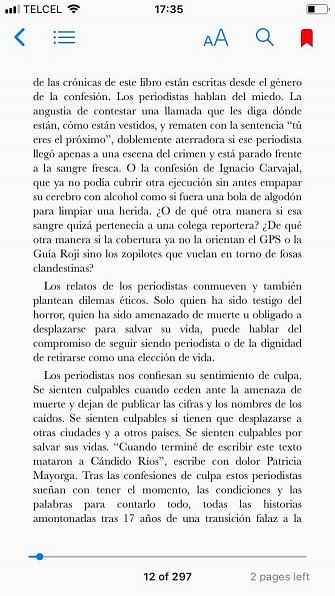
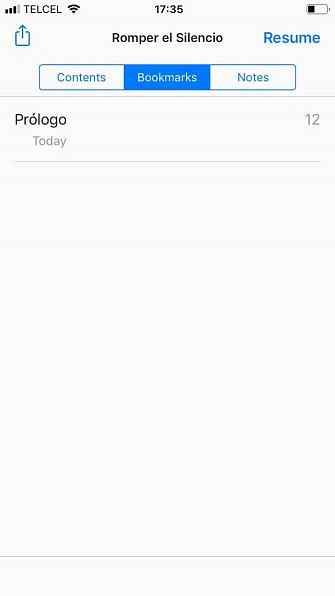
Marcajele oferă un mod mai puțin granular de trimitere înapoi la anumite pagini. Pe orice pagină dintr-o carte electronică, puteți să aduceți mesajul Navigare meniu cu un singur buton, apoi selectați pictograma marcaj din colțul din dreapta sus pentru a salva pagina. Pictograma va deveni roșie pentru a indica succesul.
Puteți găsi marcajele în același mod în care găsiți notele. Deschide Navigare , apăsați pe Cuprins icon, apoi selectați Marcaje fila.
5. Text-to-Speech
Pentru a nu fi confundat cu audiobook-urile, Apple Books oferă capabilități text-to-speech. În teorie, înseamnă că poți transforma orice carte electronică într-un audiobook (deși va trebui să asculți vocea monotonă, computerizată).
Cu toate acestea, este o opțiune frumoasă de a avea dacă sunteți într-o călătorie lungă și ochii dvs. au nevoie de odihnă sau atunci când expresia și accentul sunt mai puțin importante (de exemplu, în documentele academice sau juridice).
Pentru a utiliza caracteristica Text-to-speech a aplicației Apple Book, țineți apăsat primul cuvânt, apoi glisați cursorul peste tot textul pe care doriți să-l ascultați. Când sunteți gata, selectați Vorbi din meniul pop-up.
6. Personalizați Visuals
Apple știe că este dificil să te uiți la ecrane pentru perioade lungi de timp. În consecință, acesta a inclus câteva opțiuni care vizează reducerea tulpinii ochilor 5 Semne aveți compresie ochi de calculator (și cum să-l elibereze și preveni) 5 semne aveți compresie ochi de calculator (și cum să-l elibereze și preveni) problemă reală pentru până la 90% dintre utilizatorii de calculatoare grei. Iată tot ce trebuie să știți despre ce este și cum să îl împiedicați. Citește mai mult și simplifică continuarea transformării paginilor.
Cărțile Apple au șase opțiuni pe care le puteți modifica:
- Luminozitate: Utilizați cursorul pentru a seta luminozitatea aplicației la un nivel confortabil.
- Marimea fontului: Preferați să vă potriviți mai mult pe o pagină sau să glisați mai frecvent?
- Fonturi: Aplicația include nouă fonturi. Sunt originale, Athelas, Carta, Georgia, Iowan, Palatino, San Francisco, Seravek și Times New Roman.
- Culoare de fundal: Un fundal alb plasează mai mult ochii. Aplicația oferă și sepia, granitul și negrul.
- Tema Auto-Noapte: Activați acest lucru și iPhone-ul dvs. va înmuia automat lumina albastră a ecranului Utilizați iPhone-ul pe timp de noapte? Sfaturi și aplicații pentru îmbrățișarea Modul închis Utilizați iPhone-ul pe timp de noapte? Sfaturi și aplicații pentru adoptarea modului întunecat Am așteptat ca Apple să adauge Dark Mode la iOS de ani de zile, dar încă lipsește. Iată câteva sfaturi și trucuri pentru utilizarea iOS după întuneric. Citiți mai mult și înlocuiți-l cu o lumină galbenă mai caldă seara.
- Vizualizare derulare: În loc de a trece de la o pagină la alta, puteți activa această opțiune pentru a vă bucura de cărțile într-o listă continuă. Acest lucru este în concordanță cu modul în care citim articole pe telefoane.
Puteți schimba opțiunile de mai sus prin deschiderea Navigare meniul și atingerea pe AA icoană.
7. Audiobooks Cu Siri
Apple Books este strâns integrată cu Siri. Astfel, puteți solicita asistentei personale să înceapă redarea unui audiobook pe oricare dintre dispozitivele dvs..
O să înceapă să o vorbească în câteva secunde.
8. Sincronizarea între dispozitivele dvs.
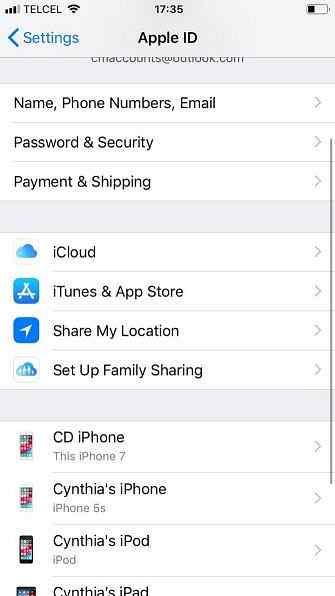
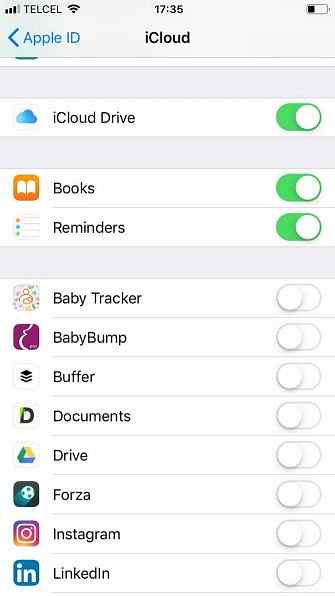
Puteți utiliza noua aplicație pentru a vă sincroniza experiența de citire pe toate dispozitivele Apple. iCloud se ocupă de acest lucru. Datele sincronizate includ progresele înregistrate prin cărțile pe care le citiți în prezent, biblioteca, plus notele, marcajele și evidențiază.
Pentru a activa sincronizarea între dispozitive, mergeți la Setări> [Nume]> iCloud și mișcați comutatoarele de lângă iCloud Drive și Cărți la Pe.
Notă: Dacă doriți să sincronizați doar cărțile achiziționate din magazinul Apple Books și nu propriile fișiere EPUB și PDF, lăsați iCloud Drive dezactivat.
9. Manager PDF
Știați că noua aplicație Apple Books se dublează și ca cititor și manager de fișiere PDF? Puteți salva fișiere PDF și e-mailuri direct în aplicație. Din aplicația Mail sau Safari, atingeți ușor Acțiune , glisați o dată o dată, apoi atingeți Copiați în Cărți.
Puteți adăuga note PDF scrise de mână prin selectarea pictogramei stiloului. Puteți utiliza aceeași caracteristică pentru a semna PDF-uri înainte de a le întoarce.
Am scris despre cum să gestionați fișiere PDF pe un iPhone Cum să gestionați fișiere PDF pe iPhone și iPad Cum să gestionați fișiere PDF pe iPhone și iPad Vrei să știi cum să salvezi fișiere PDF pe iPhone? Necesitatea de a edita fișiere PDF pe iPad? Acest mini-ghid pentru a lucra cu fișiere PDF pe iOS este tot ce aveți nevoie. Citiți mai multe dacă doriți să aflați mai multe.
10. Mai multe meniuri
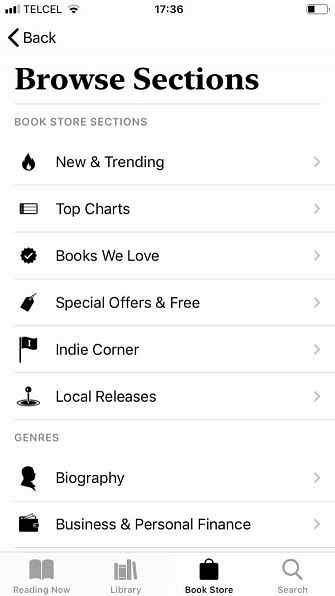
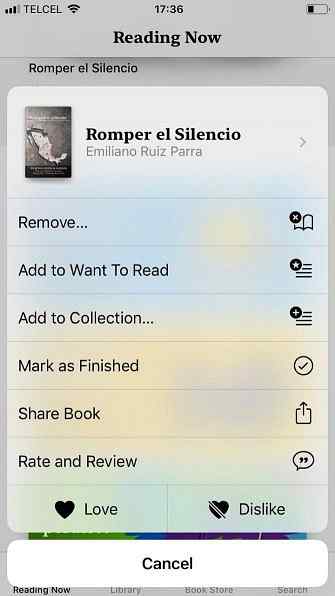
Aplicația reproiectată are patru file noi în partea de jos a ecranului: Citirea acum, Bibliotecă, Magazinul de cărți, și Căutare.
Reading Now și Book Store merită cea mai mare atenție. Acestea sunt împachetate cu recomandări, liste curate, oferte speciale, liste cu bestseller și alte câteva modalități de a vă ajuta să descoperiți conținut nou.
Pentru a face listele mai personalizate, puteți utiliza ambele ecrane pentru a oferi feedback cu privire la recomandările aplicației. Cu toate acestea, toate opțiunile se răcească sunt ascunse în spatele Mai Mult meniul.
Dacă atingeți cele trei puncte orizontale de lângă orice carte, o puteți adăuga la dvs. “Vreau sa citesc” listă, adăugați-o la o colecție personală, ratați și revizuiți-o sau trimiteți-o la prieteni. Cel mai important, atingeți fie Dragoste sau antipatie pentru a ghida sugestiile viitoare.
Apple Books este Spotify of Books?
Apple Books simte că încearcă să reproducă instrumentele excelente de descoperire a muzicii de la Spotify în lumea cărților electronice. Este elegant, frumos amenajat, ambalat cu recomandări și ușor de folosit.
Bineînțeles, este încă o aplicație pe telefon, așa că nu se va potrivi niciodată cititorilor care preferă comprimatele cu e-cerneală. Ar putea fi, de asemenea, scurt pentru persoanele care au colecții vast de cărți în multe formate diferite de cărți electronice. Da, puteți converti cărți electronice online sau folosind Caliber, dar este un hassle.
Cu toate acestea, este greu de argumentat că noua aplicație Apple Books nu este cea mai bună aplicație ereader pe orice platformă mobilă chiar acum. Este cu siguranță mai bună decât oricare dintre ereaderii de pe Android. Pentru mai multe informații despre cele mai recente aplicații ale iPhone-ului dvs., verificați ce este nou în iOS 12 15 Caracteristici ascunse iOS 12 trebuie să verificați 15 caracteristici ascunse iOS 12 pe care trebuie să le verificați iOS 12 adaugă caracteristici majore precum Screen Time, dar are și alte trucuri . Aici sunt 15 caracteristici ascunse iOS 12 de știut. Citeste mai mult .
Explorați mai multe despre: Ebooks, eReader, iBooks, iPhone Tips.


